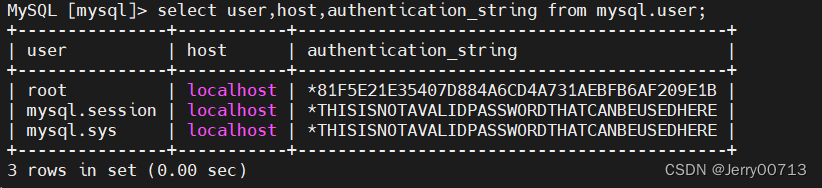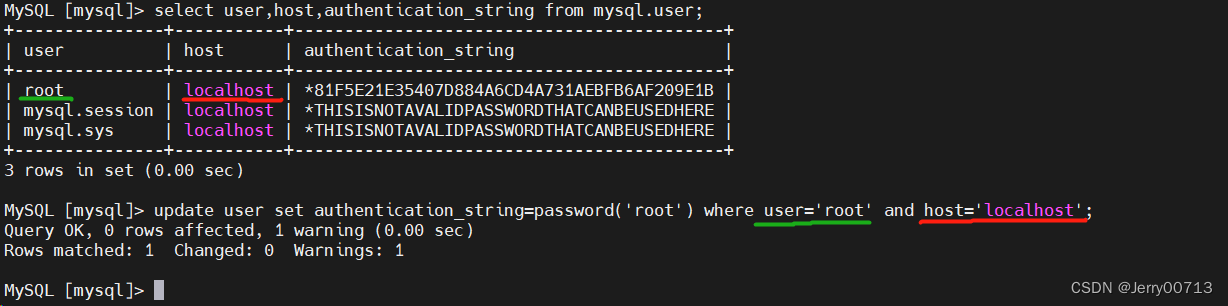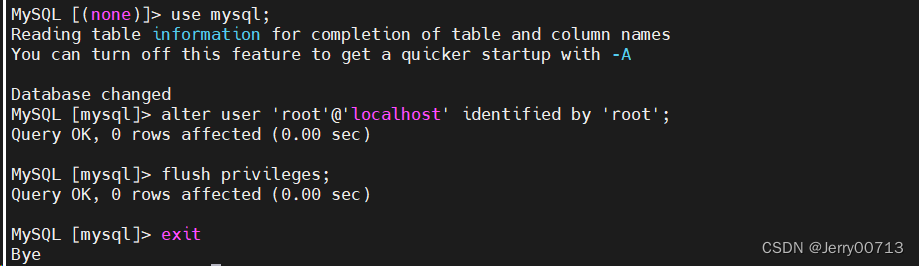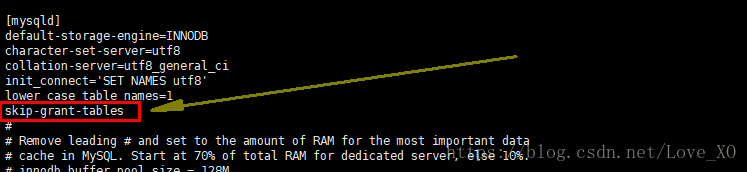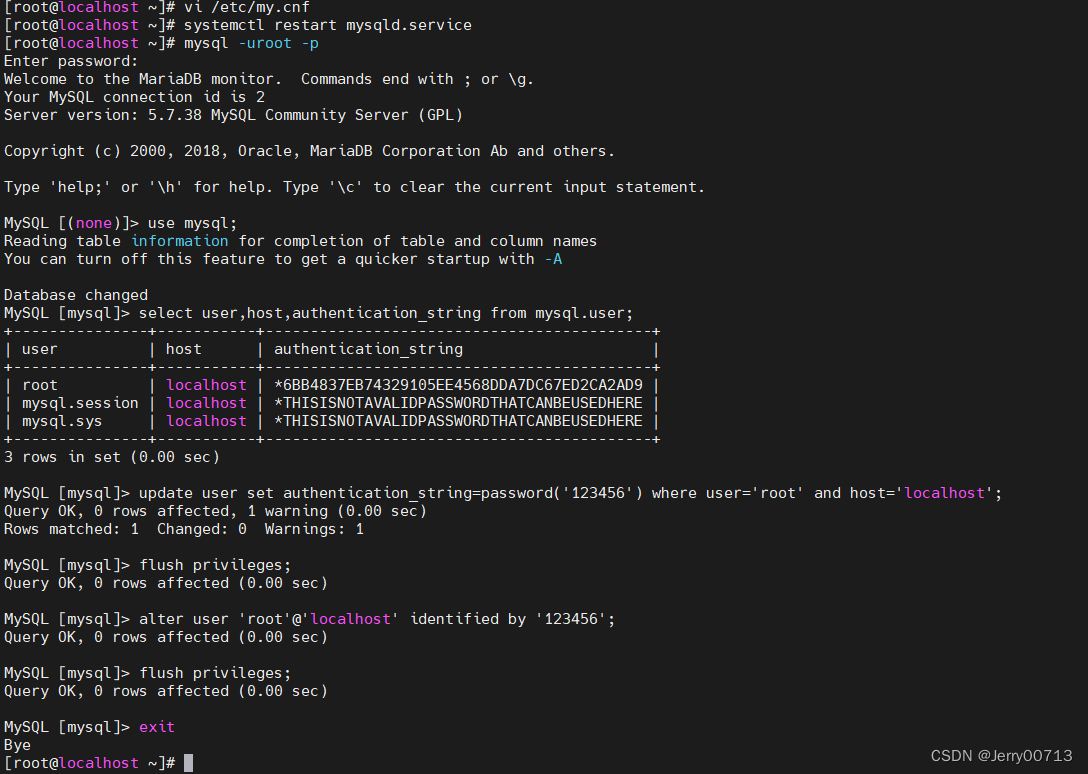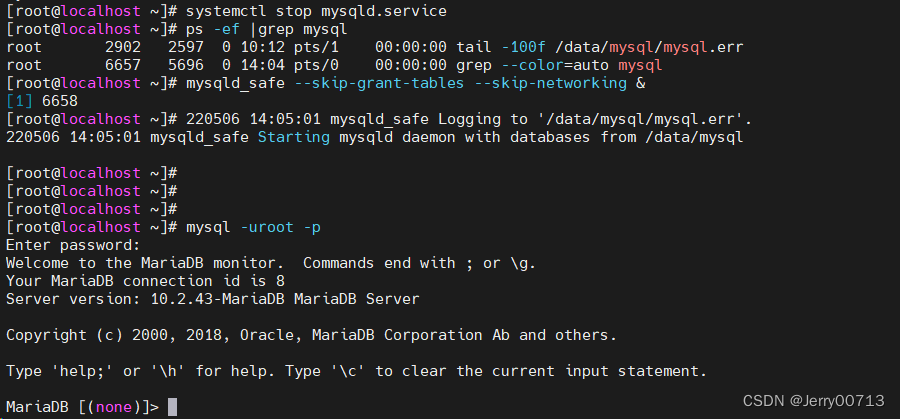Linux 下安装mysql 5.7 --Centos7
1、下载:
方法一:官网下载地址:https://dev.mysql.com/downloads/mysql/5.7.html
方法二:连接:百度网盘-链接不存在 提取码:h1ii
2、安装:
1、解压tar.gz
tar -zxvf mysql-5.7.26-linux-glibc2.12-x86_64.tar.gz
解压格式:tar zxvf 压缩后的路径及包名 你要压缩的文件
z:要解压的为gzip压缩
x:解压
v:显示打包压缩解压过程
f: 使用档案名字,切记,这个参数是最后一个参数,后面只能接档案名2、移动并重命名:
mv mysql-5.7.26-linux-glibc2.12-x86_64 /usr/local/mysql-5.7.26
cd /usr/local/
ln -s mysql-5.7.26/ mysql- /usr:系统级的目录,可以理解为C:/Windows/。
- /usr/lib:理解为C:/Windows/System32。
- /usr/local:用户级的程序目录,可以理解为C:/Progrem Files/。用户自己编译的软件默认会安装到这个目录下。 这里主要存放那些手动安装的软件
3、创建mysql用户、用户组,并权限配置
groupadd mysql
useradd -r -g mysql mysql4、创建数据目录(/data/mysql ),赋予mysql属主、组
mkdir -p /data/mysql #创建目录
chown mysql:mysql -R /data/mysql #赋予权限5、配置 my.cnf (基础)
vim /etc/my.cnf
[mysqld]
bind-address=0.0.0.0
port=3306
user=mysql
basedir=/usr/local/mysql
datadir=/data/mysql
socket=/tmp/mysql.sock
log-error=/data/mysql/mysql.err
pid-file=/data/mysql/mysql.pid
#character config
character_set_server=utf8mb4
symbolic-links=0
explicit_defaults_for_timestamp=true
解释:
user=mysql #MySQL启动用户
basedir=/usr/local/mysql #数据文件存放的目录
datadir=/data/mysql #数据安装、数据存储目录
socket=/tmp/mysql.sock #用于本地连接的socket套接字,连接数据库由两种模式,一种为 TCP/IP模式,navicat等,
另一种为Socket协议,而sock只为本地登录。在数据库启动会才会生成mysql.sock
server_id=6 #服务端ID,用来高可用时做区分,主要应用于主从复制
port=3306 #数据库端接号
log_error=/data/mysql.log #数据库错误日志
log_bin=/dqta/mysql.bin #数据库bin日志,主要应用于主从复制
pid-file=/data/mysql/mysql.pid #pid文件所在目录 mysqld启动时的加载文件
character_set_server=utf8mb4 #编码格式
[client] 代表客户端默认设置内容;
[mysql] 代表我们使用mysql命令登录mysql数据库时的默认设置;
[mysqld] 代表数据库自身的默认设置;6、初始化数据库
进入mysql 的 bin 目录
cd /usr/local/mysql/bin/初始化:
./mysqld --defaults-file=/etc/my.cnf --basedir=/usr/local/mysql/ --datadir=/data/mysql/ --user=mysql --initialize可能遇到的问题
./mysqld: error while loading shared libraries: libaio.so.1: cannot open shared object file: No such file or directory解决方法:
根据提示由于libaio链接库有没有安装,使用命令进行核查如果无任何结果代表无该链接库文件。
rpm -qa | grep libaio
安装libaio
yum install libaio-devel.x86_64
安装成功后,继续运行数据库的初始化命令,提示成功。
mysql: error while loading shared libraries: libncurses.so.5: cannot open shared object file: No such file or directory不要就安装libncurses.so.5,如果安装一个包,还会提示问题,解决方法:
yum install libncurses*
7、查看mysql 初始化密码(随机生成的)
cat /data/mysql/mysql.err

如上图所示,得到初始化密码。
8、启动mysql
方法一:service
先将 mysql.server 放置到 /etc/init.d/mysql 中:
cp /usr/local/mysql/support-files/mysql.server /etc/init.d/mysqld #mysql.server为启动脚本,service 启动的是/etc/init.d中的脚本启动Mysql :service mysqld start
方法二:systemctl
Centos7 中 /usr/lib/systemd/system/ 目录存放官方的软件
Centos7 中 /etc/systemd/system 目录为官方给出后期存放第三方软件vim /etc/systemd/system/mysqld.service
提权:chmod a+x /etc/systemd/system/mysqld.service[Unit] Description=MySQL Server Documentation=man:mysqld(8) Documentation=http://dev.mysql.com/doc/refman/en/using-systemd.html After=network.target After=syslog.target [Install] WantedBy=multi-user.target [Service] User=mysql Group=mysql ExecStart=/usr/local/mysql/bin/mysqld --defaults-file=/etc/my.cnf LimitNOFILE = 5000 #Restart=on-failure #RestartPreventExitStatus=1 #PrivateTmp=false
启动Mysql :systemctl start mysqld.service
讲解一下systemctl:
Centos7中systemctl的 systemctl enable | disable | is-enabled | status | is-active unit
systemctl get-default | set-default graphical.target | multi-user.target islate 在线切换模式
systemctl reload-daemon 加载新的 unit 配置文件
systemd 的 unit 的配置文件位置:
redhat 系列:目录/usr/lib/systemd/system/下
enable 系列:/etc/systemd/system/multi-user.target.wants/这个目录下做 unit 配置文件的软链
注意:通过二进制启动 和 systemctl 和 service 不可以交替使用、mysql和mariadb不能同时启动
根据版本的不同,如果输入mysql提示没有命令,将/mysql/bin/mysql添加的系统bin中
ln -s /usr/local/mysql/bin/mysql /usr/bin/mysql
9、修改密码
前面的步骤cat /data/mysql/mysql.err我们能查出 mysql 随机生成的密码,接下来登录mysql,修改自己密码。
# 考虑提供的密码带有特殊字符,所以用''号引起来
# 提供的账号,只能通过本地TCP连接,所以-S 指定了本地连接问题mysql.sock
mysql -uroot -p'密码' -S /tmp/mysql.sock一、 使用mysql.err的初始密码进入数据库修改mysql.user表
结果一:
use mysql; 后如果如下提示,使用如下命令重置密码
查看目前账户密码,注意:此处是authentication_string不是password
select user,host,authentication_string from mysql.user;
使用如下命令重置密码,此文档设置root账户密码为root
update user set authentication_string=password('root') where user='root' and host='localhost';
刷新权限并退出
flush privileges;
结果二:
use mysql; 后如果如下提示
使用alter user修改密码,如下命令重置密码,其中by后接的是密码
alter user 'root'@'localhost' identified by 'root';
flush privileges;
或者使用user()可以获取当前用户名,也可以修改密码
alter user user() identified by "root";
二、 如果密码忘了,如何修改密码
方法一:在vi /etc/my.cnf下的[mysqld]下加入
skip-grant-tables #跳过授权表
skip-networking #跳过远程登录,意思是关闭掉远程,此配置为了安全,谨慎使用
重启数据库
然后就可以使用mysql -uroot -p,可以按照 “登录后修改密码” 的方案,修改密码,为了防止一条命令修改不好使,直接两条命令运行
[root@localhost ~]# vi /etc/my.cnf [root@localhost ~]# systemctl restart mysqld.service [root@localhost ~]# mysql -uroot -p Enter password: Welcome to the MariaDB monitor. Commands end with ; or \g. Your MySQL connection id is 2 Server version: 5.7.38 MySQL Community Server (GPL) Copyright (c) 2000, 2018, Oracle, MariaDB Corporation Ab and others. Type 'help;' or '\h' for help. Type '\c' to clear the current input statement. MySQL [(none)]> use mysql; Reading table information for completion of table and column names You can turn off this feature to get a quicker startup with -A Database changed MySQL [mysql]> select user,host,authentication_string from mysql.user; +---------------+-----------+-------------------------------------------+ | user | host | authentication_string | +---------------+-----------+-------------------------------------------+ | root | localhost | *6BB4837EB74329105EE4568DDA7DC67ED2CA2AD9 | | mysql.session | localhost | *THISISNOTAVALIDPASSWORDTHATCANBEUSEDHERE | | mysql.sys | localhost | *THISISNOTAVALIDPASSWORDTHATCANBEUSEDHERE | +---------------+-----------+-------------------------------------------+ 3 rows in set (0.00 sec) MySQL [mysql]> update user set authentication_string=password('123456') where user='root' and host='localhost'; Query OK, 0 rows affected, 1 warning (0.00 sec) Rows matched: 1 Changed: 0 Warnings: 1 MySQL [mysql]> flush privileges; Query OK, 0 rows affected (0.00 sec) MySQL [mysql]> alter user 'root'@'localhost' identified by '123456'; Query OK, 0 rows affected (0.00 sec) MySQL [mysql]> flush privileges; Query OK, 0 rows affected (0.00 sec) MySQL [mysql]> exit Bye [root@localhost ~]#
方法二:停止mysql,使用配置文件启动mysql,可以按照 “登录后修改密码” 的方案,修改密码,为了防止一条命令修改不好使,直接两条命令运行
10、解释修改密码语句
update user set authentication_string=password('root') where user='root';
修改的是只要user表匹配上user =root,host = 所有,都修改其密码
update user set authentication_string=password('root') where user='root' and host='localhost'; 修改的是user表,匹配上user =root,host = localhost,修改其密码
11、其他修改mysql的用户密码命令
分别使用grant、alter、set修改
①mysql> grant all privileges on *.* to '用户名'@'登录主机' identified by '密码';
grant 权限列表(insert、del等) privileges on 数据库.表 to ‘用户名’@’访问主机’ identified by ‘密码’;
mysql> grant all privileges on *.* to 'root'@'%' identified by '123' with grant option;
mysql> flush privileges;grant :赋权命令
all privileges:当前用户的所有权限
on:介词
*.*:当前用户对所有数据库和表的相应操作权限
to :介词
‘root’@’%’:权限赋给root用户,所有ip都能连接
identified by ‘123456’:连接时输入密码,密码为123456
with grant option:允许级联赋权
②mysql> alter user '用户名'@'登录主机' identified by '密码(自定义)';
③只有超级管理用户(如 root 用户)才能修改其他用户密码,如果是普通用户,可修改自己的密码。
修改当前用户密码: mysql>SET PASSWORD=PASSWORD("123456");
修改其他用户密码:mysql>SET PASSWORD FOR '用户名'@'登录主机' = PASSWORD('密码');
grant all on *.* to 'test_1'@'localhost' identified by '123456';
SET PASSWORD FOR 'test_1'@'localhost' = PASSWORD('123456789');
alter user 'test_1'@'localhost' identified by '123456';
查看权限:
select user ,host from mysql.user;

show grants for 你的用户;
show grants for ‘root’@’%’: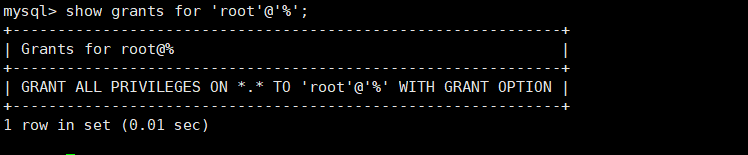
12、远程连接
use mysql; # 访问 mysql 库
update user set host = '%' where user = 'root'; # 使 root 能再任何 host 访问
flush privileges; # 刷新
quit; 13、追加问题
用navicat 等远程工具连接的是root@%,所以如何针对此账户修改密码

%表示允许所有机器能访问root用户。如果要对root@%进行单独修改密码,上面的命令修改的是
update mysql.user set authentication_string=password('hwg123') where user='root' and Host = '%';
14、service形式mysqld 开机自启:
确保下 /etc/rc.d/init.d/ 目录下mysqld ,并有执行
[root@localhost ~]# ll /etc/init.d/mysqld
-rwxr-xr-x 1 root root 10576 5月 16 02:15 /etc/init.d/mysqld
如果没有 cp /usr/local/mysql/support-files/mysql.server /etc/rc.d/init.d/mysqld
赋予可执行权限:chmod +x /etc/init.d/mysqld
配置开机自启,添加为服务:
[root@localhost ~]# chkconfig --add mysqld
[root@localhost ~]# chkconfig --list

mysqld 0:关 1:关 2:开 3:开 4:开 5:开 6:关
看到3、4、5状态为开或者为 on 则表示成功。如果是 关或者 off 则执行一下:chkconfig --level 345 mysqld on重启计算机:reboot
相关文章
- MySQL Cluster 配置文件(config.ini)详解
- 【MySql】mysql 表的常规管理
- MySQL中UNION和UNION ALL的使用
- Linux虚拟机下mysql 5.7安装配置方法图文教程
- MySQL导入数据报Got a packet bigger than‘max_allowed_packet’bytes错误的解决方法
- PHP+MySQL代码部署在Linux(Ubuntu)上注意事项
- mysql 必知必会整理—安全管理[十七]
- Linux下的MYSQL主主复制
- Ruby on Rails 3 Can't connect to local MySQL server through socket '/tmp/mysql.sock' on linux
- 数据库内核月报 - 2015 / 10-MySQL · 特性分析 · MySQL权限存储与管理
- MYSQL避免全表扫描__如何查看sql查询是否用到索引(mysql)
- 【网址收藏】Centos7.3离线(rpm方式)安装mysql服务
- MySQL使用用户变量优化先更新后查询
- Atitit postgresql data type 数据类型与mysql对应表 数据库常用数据类型 PostgreMysql 整数intgreterInt 小数numericFL
- Atitit mongodb 使用总结 1.1. 下载有点不太好下载不像mysql导出都是。。70M1 1.2. gui工具Robomongo(MongoDB/GUI管理工具) v1.0.3 官方
- mysql - 账号授权
- 全网详述Mysql查看连接总数、活跃数、最大并发数,以及show status和show global status区别,show status like ‘%变量名%‘;
- MySQL Study之--Mysql无法启动“mysql.host”
- mysql-connector-java与Mysql、Java的对应版本
- L85.linux命令每日一练 -- 第12章 Linux系统常用内置命令(一)
- L55.linux命令每日一练 -- 第八章 Linux磁盘与文件系统管理命令 -- mkswap和swapon
- L49.linux命令每日一练 -- 第八章 Linux磁盘与文件系统管理命令 -- fdisk和partprobe
- Linux系统shell脚本之mysql的日志备份
- 第35讲:MySQL中索引的概念以及索引数据结构
- mysql 终止 存储过程
- 嵌入式Linux开发,Ubuntu下交叉编译内核报错:error while loading shared libraries: /lib/x86_64-linux-gnu/libc++.so: